자바 JDK 설치하기
JDK 다운로드
검색창에서 JDK를 검색해서 오라클 JDK를 찾습니다. 이과정을 생략하실분은 아래 다운로드 링크를 바로가시면 됩니다.
본인의 운영체제에 맞는 버전으로 다운로드 합니다. 여기서는 윈도우즈를 기준으로 설명합니다.
https://www.oracle.com/java/technologies/downloads/
Download the Latest Java LTS Free
Subscribe to Java SE and get the most comprehensive Java support available, with 24/7 global access to the experts.
www.oracle.com



설치시작
다운로드 받은 파일을 실행시켜서 아래와 같이 설치합니다.


환경변수 설정
설치시 설치경로를 메모장을 띄워서 적어놓으시기 바랍니다. 이후에 환경변수의 패스를 설정해야 하는데 그때 해당 경로가 필요하고 버전까지 모두 일치해야 하기 때문에 아래 이미지와 같이 패스를 기억해 두거나 기록해두시기 바랍니다.
아래는 메모장에 기재하는 방법을 소개해드립니다.
환경변수 설정이 가장 중요합니다. 환경변수를 제대로 해주지 않으면 JDK에 관련한 프로그램이 정상적으로 동작하지 않을 수 있습니다.
윈도우키 + R을 누른후 notepad라고 치시면 바로 메모장이 뜹니다.

아래 메모장과 같이 bin폴더와 lib폴더 경로 2개를 기록해 두세요(반드시 기억해 두시길 권장드립니다.)
아니면 일일이 찾아들어가서 찾아야 합니다.

이제 환경변수 설정을 위해 내컴퓨터(내PC)를 우클릭해서 속성으로 들어갑니다.

정보창이 나타나면 정보창을 스크롤아래로 내려서 고급 시스템 설정을 들어갑니다.
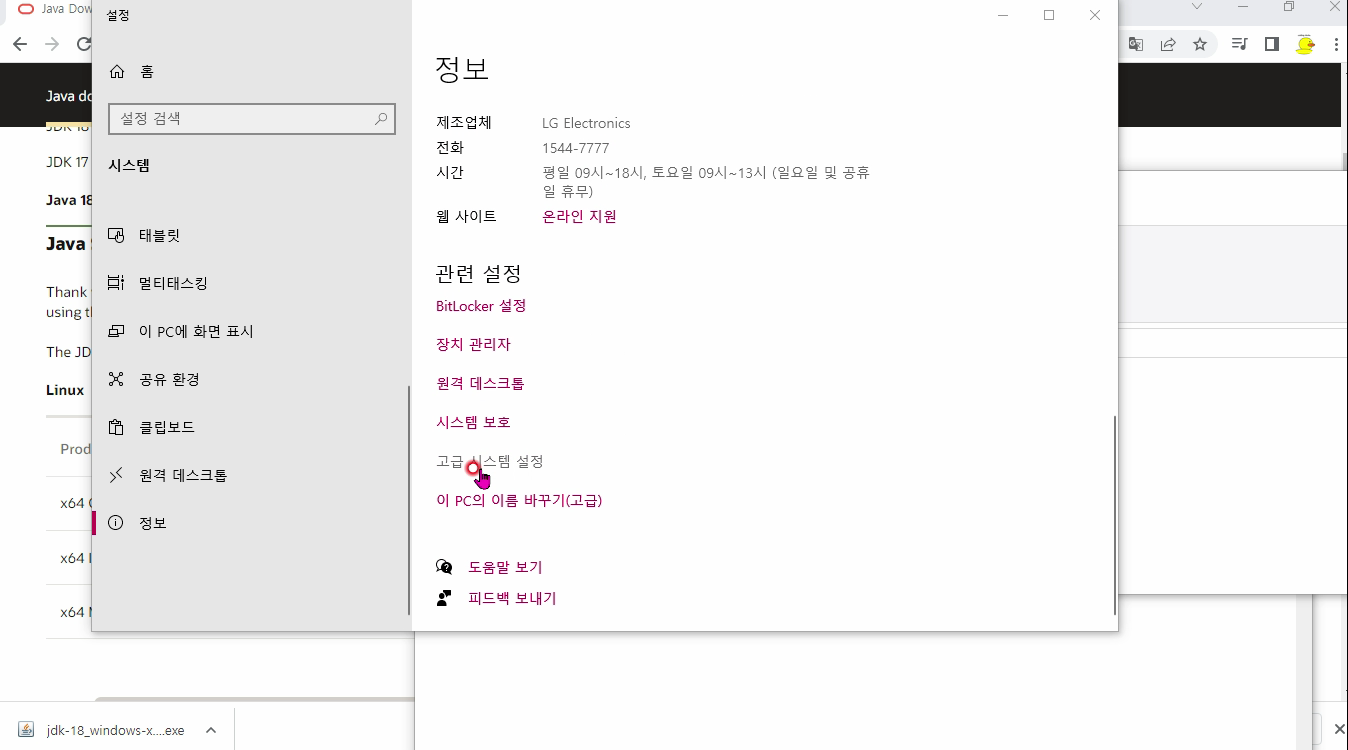
고급탭에 환경변수를 클릭합니다.

시스템 변수에 path를 찾아 편집을 누릅니다.

메모장에 적어두었던 경로를 넣어줍니다.
메모장의 경로 복사(컨트롤 + C ) -> 새로만들기클릭 -> 경로 기입(컨트롤 + V)
이렇게 bin경로와 lib경로를 넣어줍니다. 그리고 확인을 꼭 클릭해서 저장해주세요
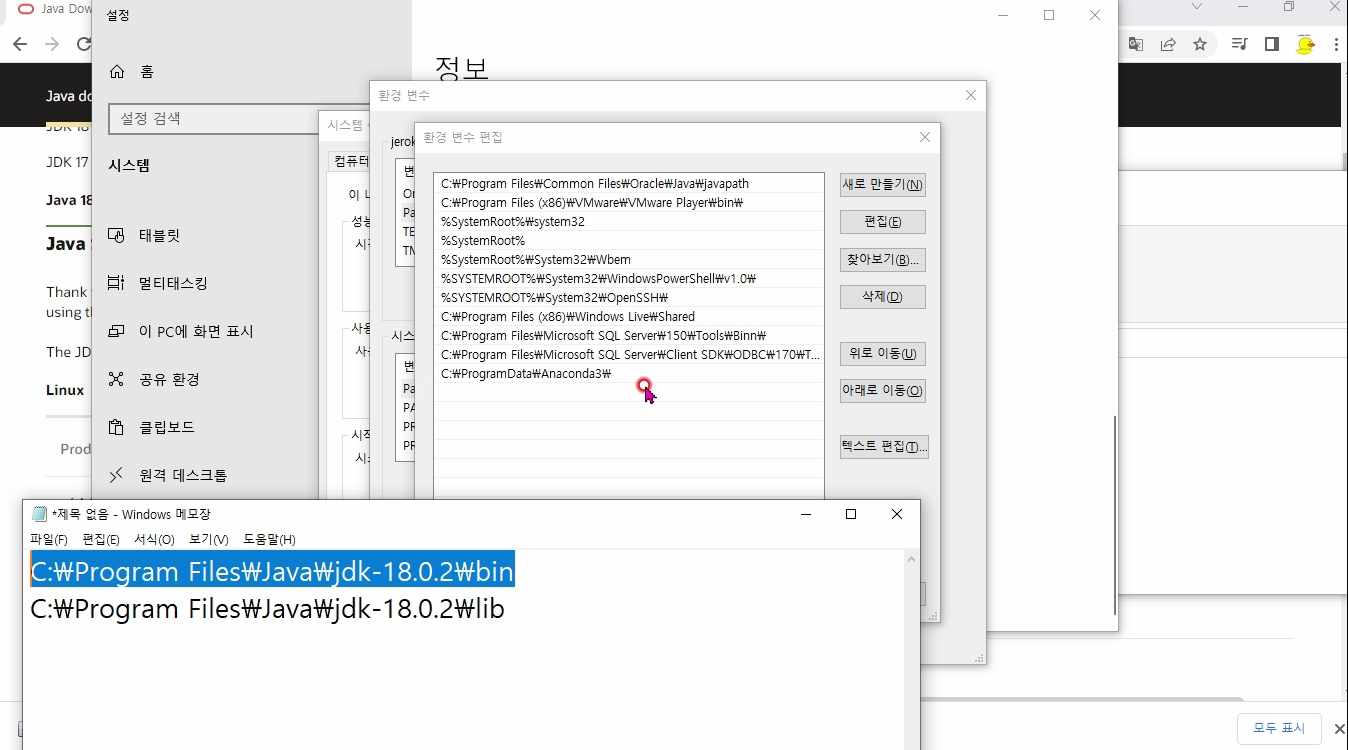
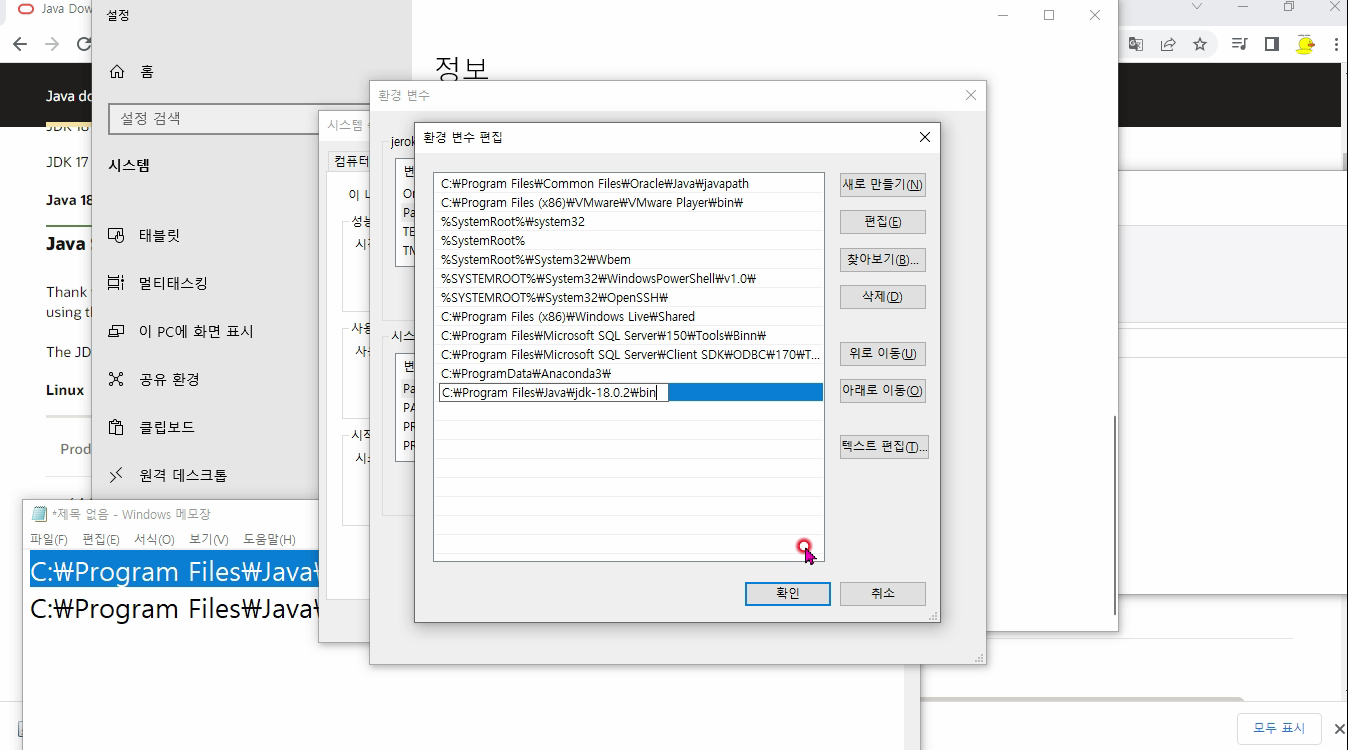

자바 설치확인하기
이제 정상적으로 설치가 완료되었는지 확인을 합니다. 환경변수가 제대로 안되었다면 아래와 같이 입력했을시 경로를 찾지 못한다는 에러가 발생하니 해당 에러가 발생하면 위의 환경변수 설정을 다시 확인하세요
cmd창을 열어줍니다 ( 윈도우 + R 이후 cmd 입력 )
cmd창에서 아래 명령어 입력
java -version
아래 그림과 같이 버전이 정확히 출력되면 설치가 제대로 완료된 것입니다.

JDK설치 영상 입니다.